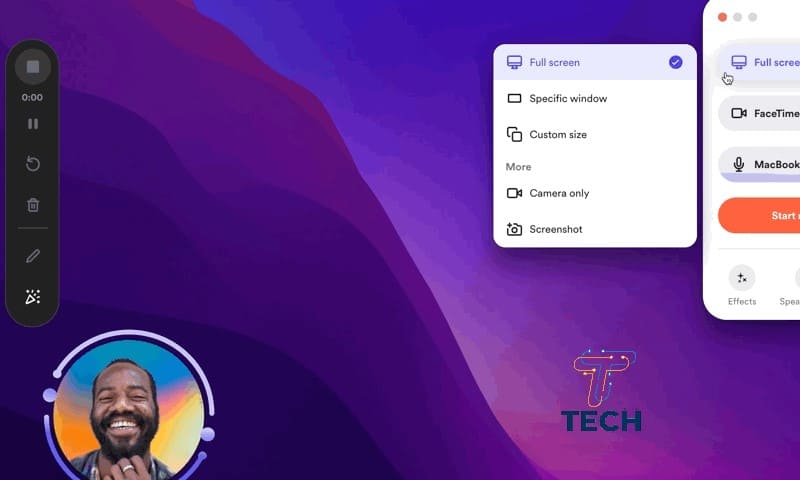في عالم اليوم، أصبحت برامج تسجيل الشاشة من الأدوات الأساسية التي لا غنى عنها سواء للطلاب أو المعلمين أو صناع المحتوى أو حتى الموظفين في الشركات. فهي تسهّل عملية شرح البرامج، إعداد دروس تعليمية، تسجيل الاجتماعات عبر الإنترنت، توثيق خطوات العمل، وحتى مشاركة جلسات الألعاب.
ومع التطور الكبير في البرمجيات، ظهرت العديد من البرامج التي لا تكتفي فقط بتسجيل الشاشة، بل توفر أيضًا ميزة تسجيل الصوت الداخلي والخارجي، إضافة إلى إمكانية دمج كاميرا الويب لتقديم تجربة متكاملة واحترافية.
في هذا المقال، سنقدم شرحًا مفصلًا عن أفضل برامج تسجيل الشاشة للكمبيوتر على أنظمة ويندوز وماك، مع توضيح أهم المميزات، العيوب، وحالات الاستخدام.
أولًا: لماذا تحتاج إلى برنامج تسجيل شاشة بالصوت والصورة؟
- التعليم عن بُعد: لتسجيل محاضرات أو شروحات للطلاب.
- الأعمال والاجتماعات: لحفظ اجتماعات Zoom أو Teams ومراجعتها لاحقًا.
- صناعة المحتوى: إعداد فيديوهات لليوتيوب أو منصات التواصل.
- الألعاب: مشاركة أسلوب اللعب وردود الأفعال.
- الدعم الفني: توضيح الأخطاء أو المشاكل بخطوات مسجلة.
ثانيًا: أفضل برامج تسجيل الشاشة للكمبيوتر
1. OBS Studio (ويندوز/ماك/لينكس)
- من أقوى وأشهر برامج التسجيل والبث المباشر.
- مجاني ومفتوح المصدر.
- يدعم تسجيل الشاشة مع الصوت الداخلي والخارجي.
- إمكانية دمج كاميرا الويب والمؤثرات المتعددة.
- مناسب للجيمرز وصانعي المحتوى على يوتيوب وتويتش.
- قد يكون معقدًا قليلًا للمبتدئين.
2. Camtasia (ويندوز/ماك)
- برنامج احترافي متكامل.
- لا يقتصر على التسجيل فقط، بل يتضمن محرر فيديو متقدم.
- يدعم تسجيل الشاشة بالصوت والصورة مع تأثيرات احترافية.
- مناسب جدًا للتعليم وصناعة الدروس التفاعلية.
- مدفوع (لكن يستحق السعر لمن يبحث عن الاحترافية).
3. Bandicam (ويندوز)
- مشهور بين مستخدمي ويندوز، خصوصًا لتسجيل الألعاب.
- يدعم تسجيل الشاشة بجودة عالية تصل إلى 4K.
- خفيف على الجهاز ولا يستهلك موارد كثيرة.
- يحتوي على ميزة تسجيل كاميرا الويب مع الشاشة.
- النسخة المجانية تضع علامة مائية وتحدد مدة التسجيل.
4. ScreenFlow (ماك)
- مخصص لمستخدمي macOS.
- يوفر تسجيل الشاشة بجودة عالية جدًا.
- يحتوي على محرر فيديو داخلي لإضافة النصوص والتأثيرات.
- مثالي للمعلمين وصانعي المحتوى على أجهزة ماك.
- مدفوع فقط ولا يتوفر له نسخة مجانية.
5. FlashBack Express (ويندوز)
- برنامج سهل الاستخدام للمبتدئين.
- يدعم تسجيل الشاشة بالصوت وكاميرا الويب.
- يمكن حفظ التسجيلات بجودة مختلفة وبدون علامة مائية.
- النسخة المدفوعة توفر محرر فيديو متكامل.
6. Apowersoft Screen Recorder (ويندوز/ماك)
- أداة مرنة تدعم التسجيل من الشاشة وكاميرا الويب.
- يدعم الصوت الداخلي والخارجي.
- إمكانية رفع الفيديو مباشرة على يوتيوب أو Google Drive.
- يحتوي على إصدار مجاني محدود وإصدار مدفوع بميزات أكثر.
ثالثًا: مقارنة بين برامج تسجيل الشاشة للكمبيوتر
| البرنامج | النظام المدعوم | مجاني/مدفوع | أبرز المميزات |
| OBS Studio | ويندوز/ماك/لينكس | مجاني | تسجيل احترافي + بث مباشر |
| Camtasia | ويندوز/ماك | مدفوع | تسجيل + تحرير متكامل |
| Bandicam | ويندوز | مجاني/مدفوع | خفيف ومناسب للألعاب |
| ScreenFlow | ماك | مدفوع | جودة عالية + محرر فيديو |
| FlashBack Express | ويندوز | مجاني/مدفوع | واجهة سهلة + بدون علامة مائية |
| Apowersoft Recorder | ويندوز/ماك | مجاني/مدفوع | رفع مباشر + تسجيل مرن |
رابعًا: نصائح لاستخدام برامج تسجيل الشاشة بكفاءة
- اختر دقة تسجيل مناسبة (يفضل Full HD أو 4K حسب إمكانيات جهازك).
- تأكد من تفعيل الصوت الداخلي والخارجي قبل التسجيل.
- استخدم مايكروفون خارجي لتحسين جودة الصوت.
- لا تسجل في مكان به ضوضاء أو إضاءة ضعيفة إذا كنت تستخدم الكاميرا.
- استخدم محررات الفيديو لتحسين التسجيل وإضافة لمسات احترافية.
خامسًا: الجوانب القانونية والأخلاقية
- لا تقم بتسجيل محادثات أو اجتماعات دون إذن الأطراف الأخرى.
- لا تستخدم الفيديوهات المسجلة لأغراض غير مشروعة أو انتهاك حقوق النشر.
- احرص دائمًا على الخصوصية عند مشاركة المحتوى.
برامج تسجيل الشاشة للكمبيوتر
برامج تسجيل الشاشة بالصوت والصورة أصبحت من الأدوات الأساسية لأي مستخدم يرغب في التعلم، التعليم، أو حتى الترفيه. فإذا كنت تبحث عن برنامج مجاني واحترافي فـ OBS Studio هو الخيار الأفضل. أما إذا كنت تريد تسجيلًا مع تحرير متقدم فـ Camtasia أو ScreenFlow سيكونان الأنسب. بينما لعشاق الألعاب، فإن Bandicam يقدم الأداء الأمثل.
الاختيار في النهاية يعتمد على احتياجاتك الشخصية ونظام التشغيل الذي تستخدمه، لكن المؤكد أن هذه الأدوات ستجعل تجربتك أكثر احترافية وتفتح أمامك آفاقًا جديدة لصناعة المحتوى.
قد يهمك أيضاً: